- A+
所属分类:solidworks安装使用教程
Solidworks是当下最主流的三维软件之一,Solidworks应用功能丰富,组件各异,使用简单,可以给予多种的设计成品、缩减在制作工程中的循环修改率以及设计错误,这是设计师最喜欢的。
用SolidWorks绘制零件模型的教程
1、我们打开软件之后选择新建。
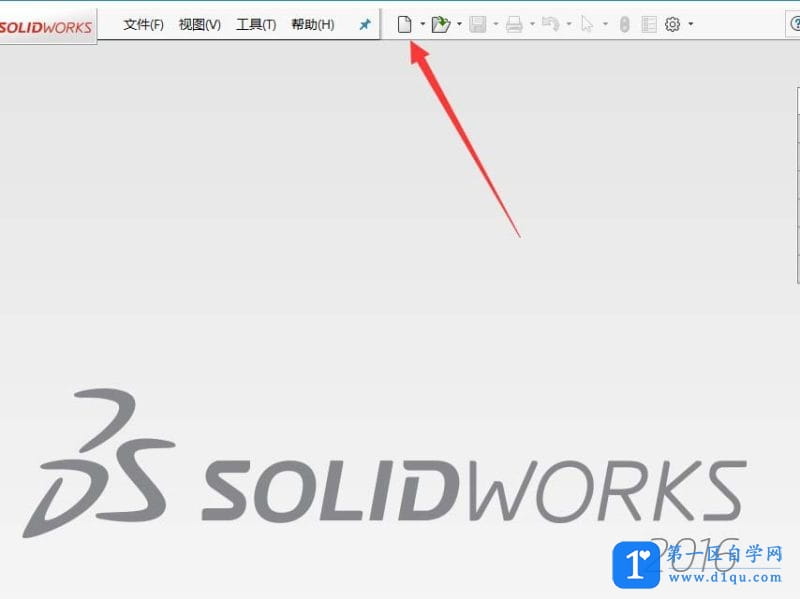
2、之后选择第一个选项part,这就是零件图的模板。
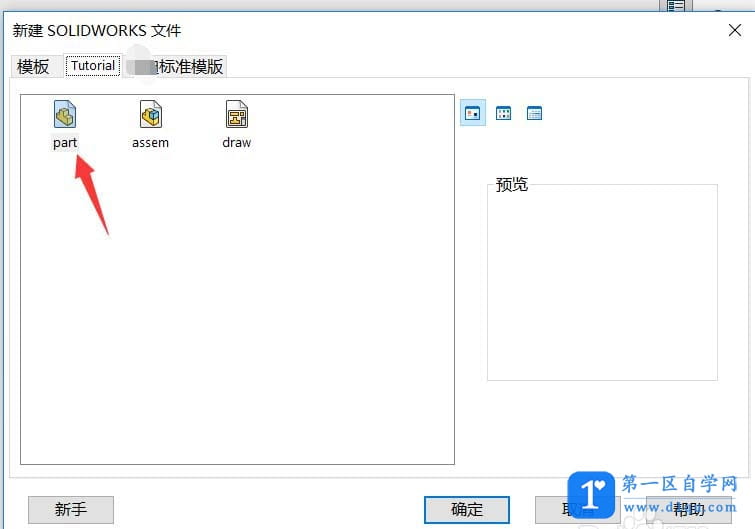
3、然后我们要绘制零件图,需要先绘制草图,先选择一个基准面。
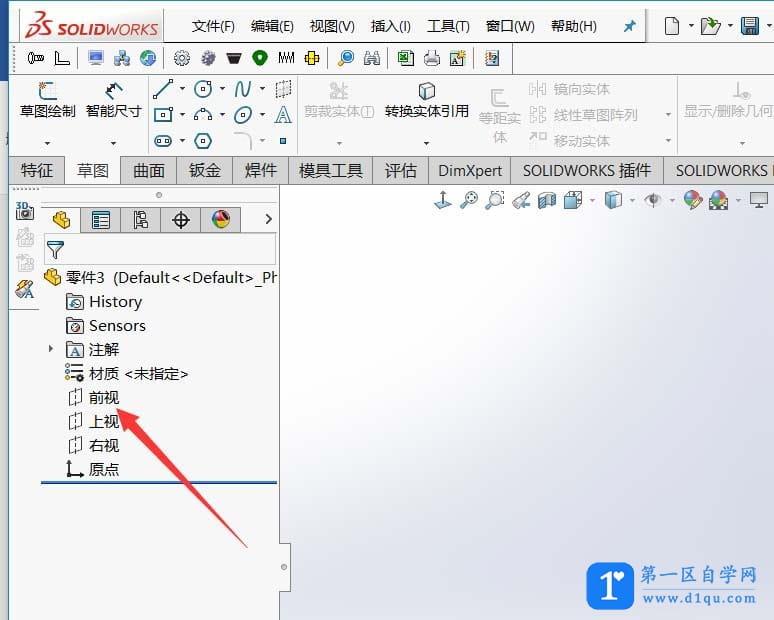
4、之后选择草图里面的绘制草图。
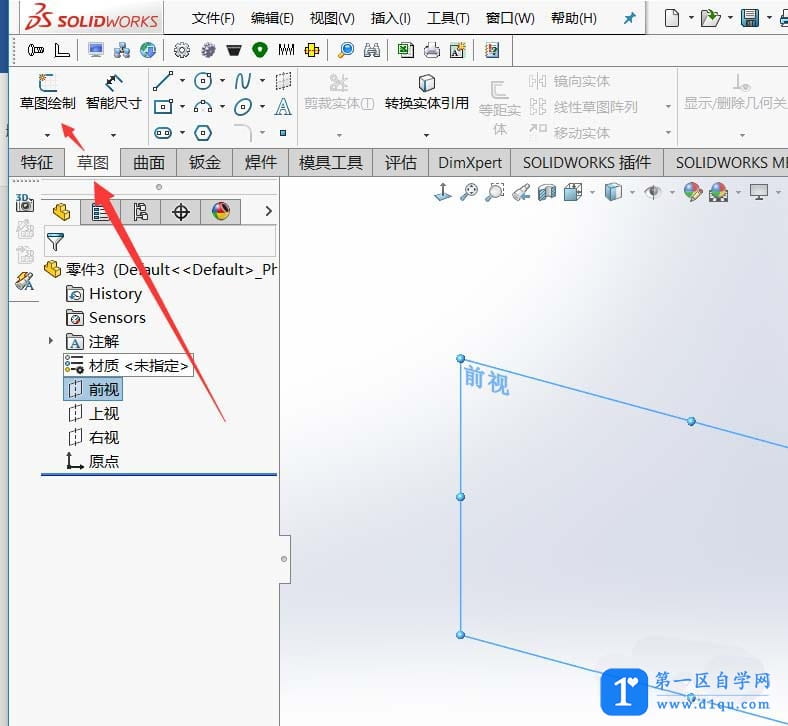
5、之后选择草图下的命令进行绘制,这里小编给一个建议,绘制草图的时候一定要以坐标原点为中心,这样之后生成零件图装配的时候会容易很多。
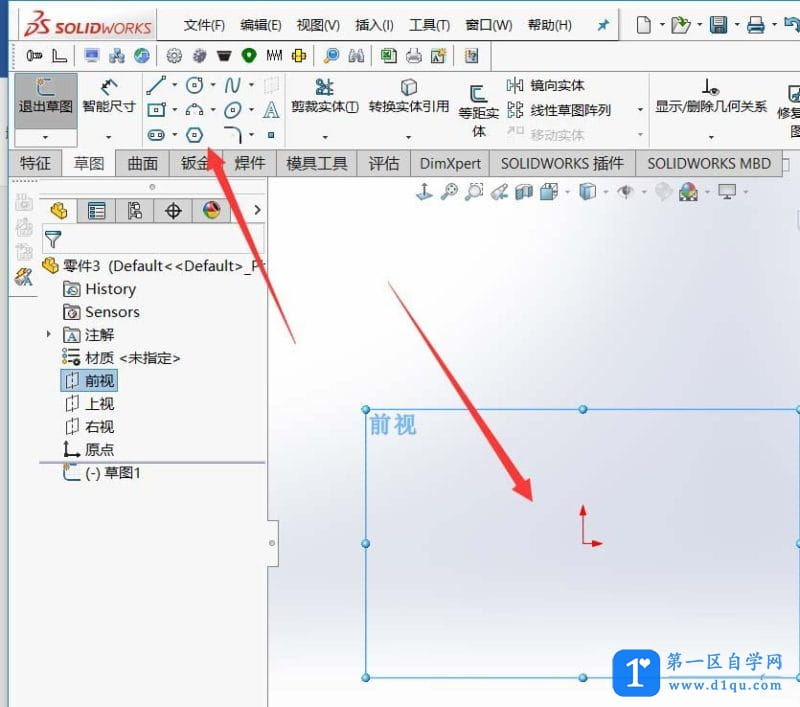
6、然后我们绘制好草图之后选择特征里的三维特征命令。
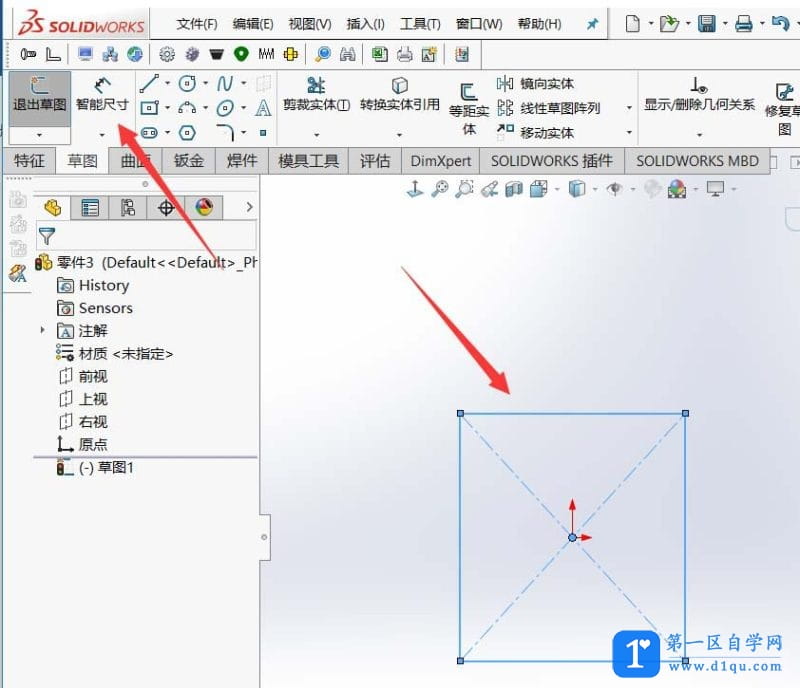
7、对你的草图进行三维处理,拉伸或者旋转等等。
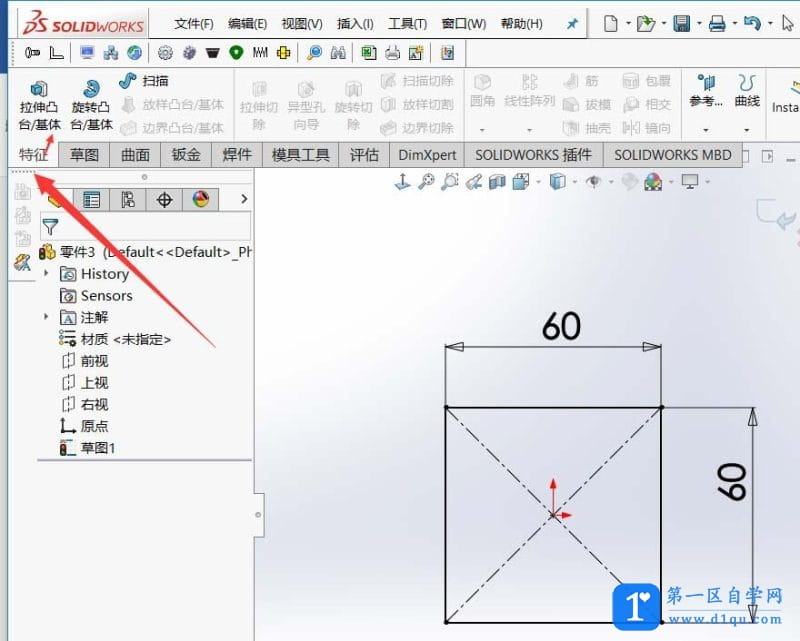
8、最后选择三维特征的方向以及数值确定。

以上就是“用SolidWorks绘制零件模型的教程”了,你可以跟着这个教程一步一步操作,大概就能解决你的问题了,如果还有问题可以回复评论哦。



